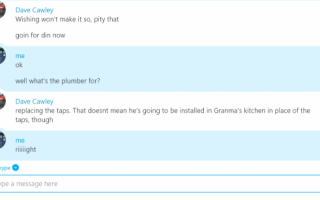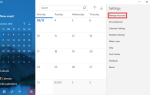Содержание
- 1 Skype для Windows 8 Modern: почему?
- 2 Современный пользовательский интерфейс Skype
- 3 Обмен мгновенными сообщениями Отправка файлов в Skype для Windows 8
- 4 Выполнение звонка с помощью Skype Modern
- 5 Видеозвонки оценены с помощью Skype Modern
- 6 Что не так с Skype Modern?
- 7 Skype Modern: очень стильный, достаточно функциональный, лишенный расширенных функций
Хотите совершать голосовые и видеозвонки на компьютере с Windows 8? Версия Skype с сенсорным экраном доступна от Microsoft, но как она отличается от настольной версии?
Skype для Windows 8 Modern: почему?
Одной из самых удивительных вещей в Windows 8 является то, что Skype не предустановлен. Возможно, опасаясь предыдущих решений против них, касающихся установки браузеров, Microsoft вместо этого делает версию Skype для сенсорного экрана доступной через Магазин Windows.
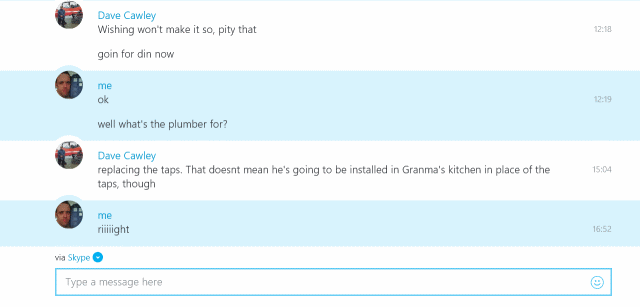
Интересно, что модернизированная версия Skype может быть установлена на той же системе, что и «классическая» настольная версия. Это может привести к проблемам; подробнее об этом позже.
Благодаря Skype для Windows 8 Modern вы получаете приложение VoIP, удобное для работы с сенсорным экраном, которое поддерживает мгновенные сообщения, обмен файлами, голосовые вызовы и видеочат. Предназначен для Windows 8 «полный» (то есть для устройств с процессорами x86 или x64) и Windows 8 RT
(найденное на недорогой Microsoft Surface или устройствах, таких как Nokia Lumia 2520), приложение в основном дает те же результаты, что и настольная версия, и больше похоже на Skype для мобильных устройств.
Современный пользовательский интерфейс Skype
Как и следовало ожидать, эта версия Skype очень похожа на версию Windows Phone 8 (хотя сама по себе она не слишком отличается от выпусков Android и iOS).
Идеально подходит для постукивания по цифрам и навигации по вашим контактам и меню приложений, и что действительно выделяется, так это плохое использование цифровой недвижимости. Использование приложения в полноэкранном режиме кажется огромной тратой пространства, но, как вы заметите на прилагаемом изображении, уменьшение его размера до трети или даже четверти дисплея гораздо эффективнее.
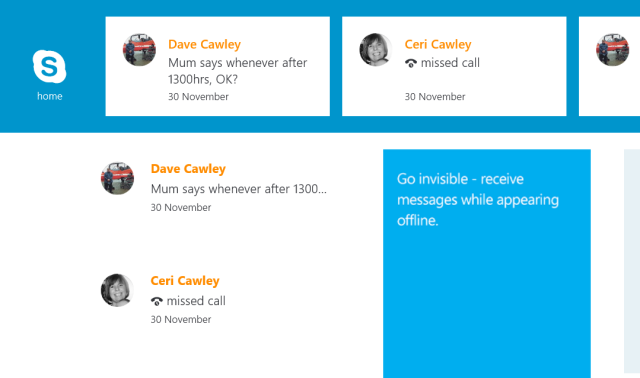
Тем временем, если вы новичок в Windows 8, вы можете не знать, как операционная система скрывает меню в современном пользовательском интерфейсе. К сожалению, в этом нет ничего интуитивного — вам либо говорят, либо вы узнаете случайно.
Итак, мы расскажем вам.
Проведя пальцем вниз от верхней части экрана в главном окне Skype или щелкнув правой кнопкой мыши, вы увидите варианты добавления контакта и сохранения номера. В верхней части вы также должны увидеть все активные разговоры в мгновенных сообщениях, то есть с контактами, которые находятся в сети. Вы можете нажать на них, чтобы возобновить их.
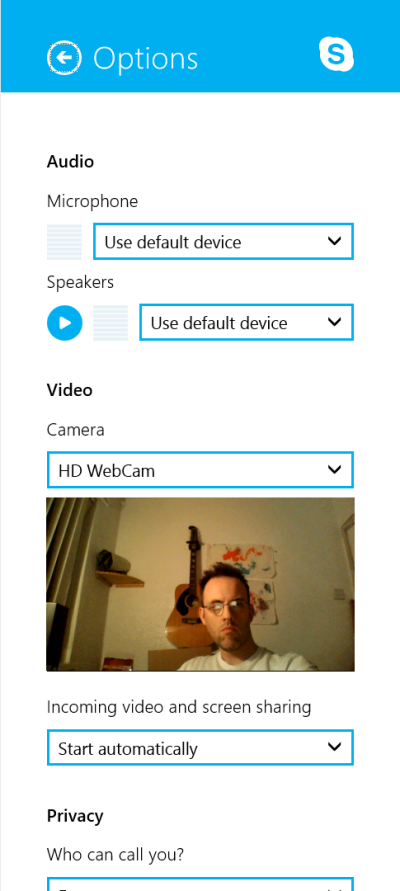
Наконец, сведения о вашем профиле, а также настройки и параметры можно найти, проведя вправо или наведя курсор мыши в правом нижнем углу, чтобы отобразить панель чудо-кнопок, а затем выбрав «Настройки».
Обмен мгновенными сообщениями Отправка файлов в Skype для Windows 8
Skype поддерживает не только голосовые и видеозвонки, но и службу мгновенных сообщений. С помощью Skype вы можете отправлять текстовые сообщения своим контактам через окно сообщений. Обратите внимание, что начало разговора займет всю доступную область экрана; вам нужно нажать стрелку назад, чтобы вернуться на главный экран в этой версии Skype.
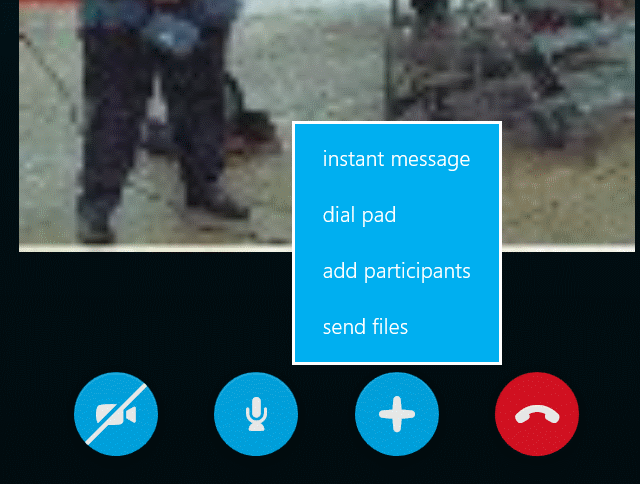
Отправка файла возможна нажатием + в окне сообщений и выбором отправки файлов. После этого вы сможете найти файл для отправки, используя современный файловый браузер; поиск начнется в вашей папке SkyDrive для удобства.
Обмен мгновенными сообщениями настолько прост и эффективен, насколько вы можете ожидать от такой услуги, как Skype. Следует отметить, что если у вас есть кредитный звонок и настройки мобильных номеров вашего контакта на экране Windows 8 people, сообщения, отправленные в Skype, также можно отправлять с помощью SMS.
Выполнение звонка с помощью Skype Modern
Как и многие люди, я использую рабочий стол Skype для большинства моих онлайн-работ без электронной почты. С моей подпиской на Office 365 я получаю 60 минут бесплатных звонков на стационарные телефоны каждый месяц, поэтому, если я не делаю бесплатный звонок Skype для Skype, я могу общаться с другими номерами. Конечно, благодаря предоплате или подписке я могу звонить на мобильные телефоны.
Нажатие кнопки телефона на главном экране Skype откроет панель набора номера (ее также можно открыть во время вызова, нажав + и выбрав панель набора номера — полезно для навигации по автоматическим меню), где вы найдете сведения о последних вызовах и ваш номер PAYG или детали подписки. При необходимости (вы можете регулярно путешествовать) вы также можете изменить регион, из которого вы звоните, с помощью раскрывающегося меню.
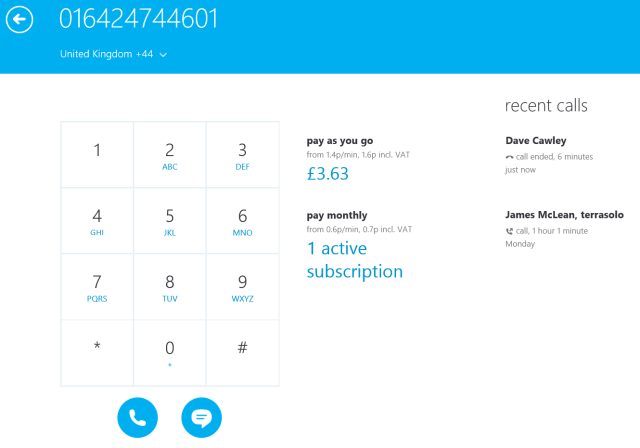
Несколько нелепым аспектом клавиатуры набора номера Skype является то, что она не предлагает кнопку возврата или какую-либо опцию для удаления номера. Вместо этого это нужно сделать, нажав или щелкнув в поле, где набирается номер, и используя аппаратную или сенсорную клавиатуру для возврата или удаления.
При вызове контакта в Skype будет отображаться его профиль и набор кнопок для открытия камеры, голосовой связи и доступа к режимам мгновенных сообщений и отправки файлов. Как и в стандартной версии для настольных компьютеров, программное обеспечение будет пытаться получить вызовы, когда проблемы с сетью или проблемы с оборудованием вызывают сбой вызова.
Видеозвонки оценены с помощью Skype Modern
Недавно я просмотрел версию Skype для Windows Phone 8
и был удивлен, обнаружив, что приложения не хватает для обеспечения достойного качества видеозвонков. Я поставил эту проблему на аппаратное, а не мобильное приложение — так как поживает Windows 8?
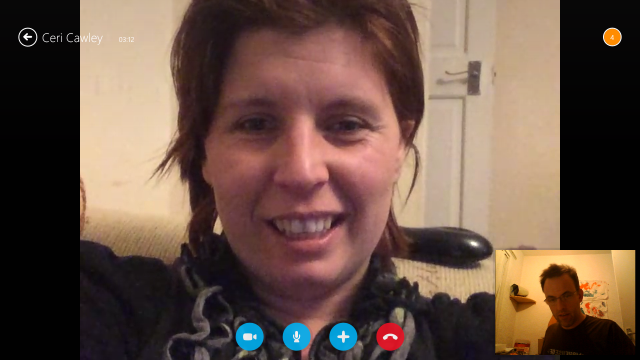
Я сделал вызов через домашнюю сеть — ПК, подключенный через Ethernet, iPad рядом с беспроводным маршрутизатором — и результаты были хорошими. Несмотря на то, что в начале разговора было небольшое количество пикселей, все вскоре успокоилось.
Качество звука также было хорошим (хотя немного размытым из-за микрофона моего компьютера), что делает приложение хорошим вариантом для видеозвонков. Второй звонок с использованием настольного приложения не показал никакой разницы.
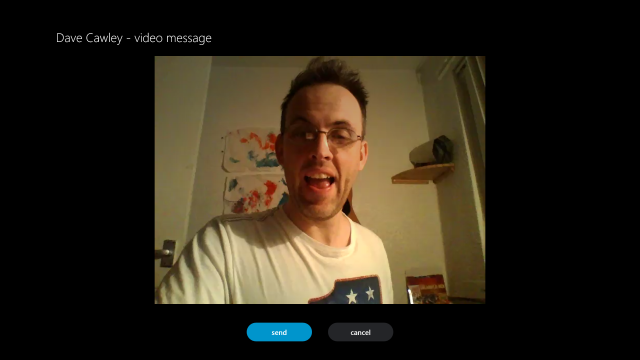
Обратите внимание, что вы можете отправлять видео сообщения в этой версии Skype, с хорошими результатами!
Что не так с Skype Modern?
В удачный день Skype Modern работает достаточно хорошо. Однако, как правило, он подвержен влиянию различных факторов.
Например, одновременный запуск настольного приложения приводит к тому, что его сенсорный экран теряет контроль над производительностью. Сообщения и входящие звонки будут отображаться в классической версии в первую очередь, оставляя вас с большим количеством запутанных мелодий.
Также проще редактировать номер телефона, так как он введен в настольной версии.
Современная версия Skype также имеет тенденцию слишком часто исчезать в пустотах, оставляя вас и ваши контакты зависшими при переключении на него. Посмотрим правде в глаза, это приложение, которое должно быть готово и ждет, пока вы его используете, а не дремлет.
Наконец, недостаток записи звонков и других забавных инструментов, которые так долго были доступны для настольного приложения, вызывает сожаление.
Skype Modern: очень стильный, достаточно функциональный, лишенный расширенных функций
В конечном счете, Skype для Windows 8 Modern выглядит красиво, и с установленной в вашей системе Windows 8.1 его размер можно эффективно изменить, чтобы он занимал разумное количество места вместо того, чтобы покорить недвижимость вашего рабочего стола.
Однако, несмотря на то, что приложение выглядит привлекательно, его проблемы с видеозвонками и работой в фоновом режиме — в сочетании с отсутствием инструментов записи вызовов — означают, что большинство пользователей будут спешить с настольной версией.
Чтобы сделать эту версию Skype реалистичной альтернативой старому фавориту, нужно сделать больше. Как таковой, Skype для Windows 8 является лучшим VoIP-клиентом для современного интерфейса (и как таковой появляется в нашем списке лучших приложений для Windows 8), но он кажется незавершенным и нелюбимым. Лучше, конечно, еще впереди.
Изображение предоставлено: PlaceIt.net